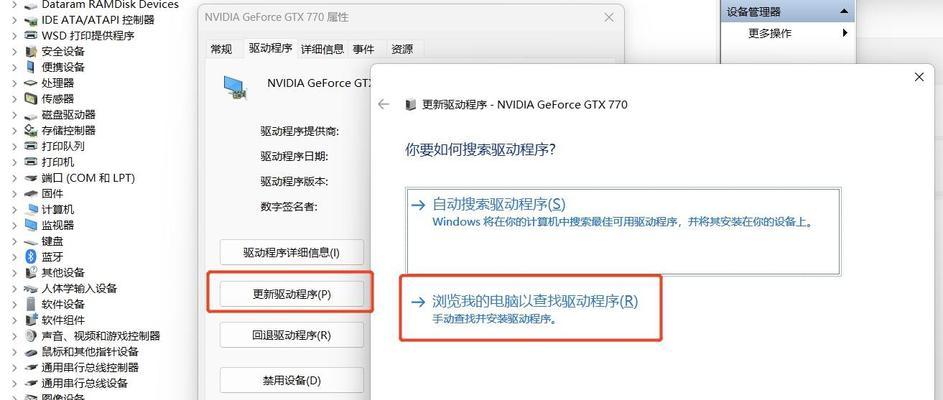在使用Win10系统的过程中,随着软件和游戏的不断更新,我们有时需要及时更新显卡驱动以获得更好的性能和稳定性。然而,对于一些不熟悉电脑操作的用户来说,如何准确快速地更新显卡驱动可能会成为一个问题。本文将详细介绍Win10系统下如何更新显卡驱动的方法和步骤,帮助用户解决此类问题。
一、检查当前显卡驱动版本
通过以下步骤检查当前显卡驱动版本:打开“设备管理器”→展开“显示适配器”→右键点击显示适配器→选择“属性”→点击“驱动程序”标签页,查看当前驱动版本。
二、确定是否需要更新显卡驱动
根据显卡驱动版本和最新版本的对比,判断当前是否需要更新显卡驱动。
三、下载最新显卡驱动程序
根据显卡品牌和型号,在官方网站或第三方信誉可靠的网站上下载最新版本的显卡驱动程序。
四、备份当前显卡驱动
在安装新的显卡驱动之前,建议备份当前的显卡驱动,以免出现意外问题时可以恢复。
五、卸载旧的显卡驱动程序
在安装新的显卡驱动之前,需要先将旧的驱动程序彻底卸载,以确保新驱动能够正确安装。
六、安装新的显卡驱动程序
双击下载好的驱动安装包,按照提示完成安装过程,确保选择正确的操作系统和显卡型号。
七、重启电脑并检查驱动是否成功安装
安装完成后,重启电脑并再次进入“设备管理器”检查显示适配器的属性中的驱动程序版本,确认新的显卡驱动是否成功安装。
八、解决可能出现的问题
如果在安装显卡驱动的过程中出现问题,可以通过以下方法解决:重新下载最新版本的驱动程序、关闭杀毒软件和防火墙、以管理员身份运行安装程序等。
九、更新驱动过程中的注意事项
在更新显卡驱动的过程中,需要注意一些事项,如备份数据、关闭不必要的程序、保持网络稳定等。
十、驱动更新后的性能提升
更新显卡驱动后,可以获得更好的性能和稳定性,提升软件和游戏的运行效果。
十一、自动更新显卡驱动的工具
如果不想手动更新显卡驱动,还可以使用一些自动更新显卡驱动的工具,帮助用户更加方便地完成更新操作。
十二、定期检查显卡驱动更新
为了保持系统的稳定性和性能优化,建议用户定期检查显卡驱动的更新,并及时进行驱动程序的升级。
十三、如何恢复之前的显卡驱动
如果新的显卡驱动安装后出现了问题,可以通过设备管理器中的“回滚驱动程序”选项来恢复之前的驱动版本。
十四、遇到问题如何求助
如果在更新显卡驱动的过程中遇到问题无法解决,可以通过官方网站、论坛或向专业人士求助来寻找解决方案。
十五、小结
本文详细介绍了在Win10系统下更新显卡驱动的步骤和方法,帮助用户解决此类问题,提高电脑性能和游戏体验。在更新驱动前,务必备份数据和注意安全操作,确保驱动的正确安装和系统的稳定性。通过定期检查驱动更新,可以保持系统的最佳状态。